Как подсчитать ячейки с текстом в Excel
Excel повсюду. Как полезный и мощный инструмент для анализа данных и документации, мы часто используем его в работе и жизни. В некоторых случаях нам может потребоваться лучше понять наши данные для выполнения анализа. В этом руководстве мы продемонстрируем несколько способов подсчета ячеек с текстом в Excel.
Функция СЧЁТЕСЛИ/СЧЁТЕСЛИМН + символ-шаблон для подсчета ячеек с текстом в Excel
- Функция СЧЁТЕСЛИ для подсчета ячеек с текстом
- Функция СЧЁТЕСЛИ для подсчета ячеек без текста
- Функция СЧЁТЕСЛИМН для подсчета ячеек с текстом, исключая визуально пустые ячейки
Функции СУММПРОИЗВ + ЕТЕКСТ для подсчета ячеек с текстом в Excel
Функция СЧЁТЕСЛИ для подсчета ячеек, содержащих определенный текст в Excel
- Подсчет ячеек, содержащих определенный текст с точным совпадением
- Подсчет ячеек, содержащих определенный текст с частичным совпадением
Легкий подсчет ячеек, содержащих определенный текст с помощью Kutools для Excel
- Легкий подсчет ячеек, содержащих определенный текст с помощью Kutools для Excel
- Подсчет и выбор ячеек, частично соответствующих определенному тексту с помощью Kutools
Функция СЧЁТЕСЛИ/СЧЁТЕСЛИМН + символ-шаблон для подсчета ячеек с текстом в Excel
Функция СЧЁТЕСЛИ для подсчета ячеек с любым текстом
Для подсчета ячеек, содержащих любой текст, мы используем символ звездочки (*) в формуле СЧЁТЕСЛИ. Синтаксис функции СЧЁТЕСЛИ следующий:
Поскольку звездочка (*) является шаблоном, который соответствует любой последовательности символов, формула подсчитывает все ячейки, содержащие любой текст.
Например, чтобы подсчитать ячейки с текстом в диапазоне A2:A15, как показано ниже, введите следующую формулу в пустую ячейку и нажмите кнопку Enter, чтобы получить результат.
=СЧЁТЕСЛИ(A2:A15; "*")
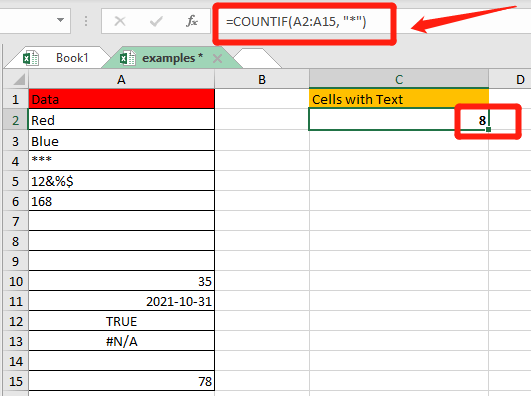
- Что не считается текстом:
- Ячейки с любым текстом;
- Специальные символы;
- Числа, отформатированные как текст;
- Визуально пустые ячейки, содержащие пустую строку (=""), апостроф ('), пробел.
- Что не считается текстом:
- Числа;
- Даты;
- Логические значения Истина и Ложь;
- Ошибки;
- Пустые ячейки.
В этом случае мы можем четко понять, почему в примере рабочего листа есть 8 ячеек с текстом.

Функция СЧЁТЕСЛИ для подсчета ячеек без текста
Чтобы подсчитать ячейки, которые не содержат текст в диапазоне данных, используйте оператор «не равно» (<>) и символ звездочки (*) в формуле СЧЁТЕСЛИ. Синтаксис следующий:
Поскольку оператор «не равно» (<>) и символ звездочки (*) означают «не равно никаким символам», формула подсчитывает ячейки без какого-либо текста.
Например, чтобы подсчитать ячейки без текста в диапазоне A2:A15, введите следующую формулу в пустую ячейку и нажмите кнопку Enter, чтобы получить результат.
=СЧЁТЕСЛИ(A2:A15;"<>*")

Затем вы получите количество ячеек, содержащих не текстовые значения.
Функция СЧЁТЕСЛИМН для подсчета ячеек с текстом, исключая визуально пустые ячейки
Чтобы подсчитать ячейки с текстом, исключая визуально пустые ячейки, используйте символ звездочки (*), вопросительный знак (?) и оператор «не равно» (<>) в формуле. Синтаксис следующий:
Символ вопросительного знака (?) соответствует любому одному символу, а символ звездочки (*) соответствует любой последовательности символов. Вопросительный знак, окруженный звездочками (*?*), означает, что в ячейке должно быть хотя бы один символ, поэтому пустая строка и апостроф не будут учтены.
Символ «не равно» (<>) плюс один пробел означает, что не нужно учитывать ячейки с символом пробела.
Например, чтобы подсчитать ячейки с текстом без визуально пустых ячеек в диапазоне A2:A15, введите следующую формулу в пустую ячейку и нажмите кнопку Enter, чтобы получить результат.
=СЧЁТЕСЛИМН(A2:A15;"*?*"; A2:A15; "<> ")
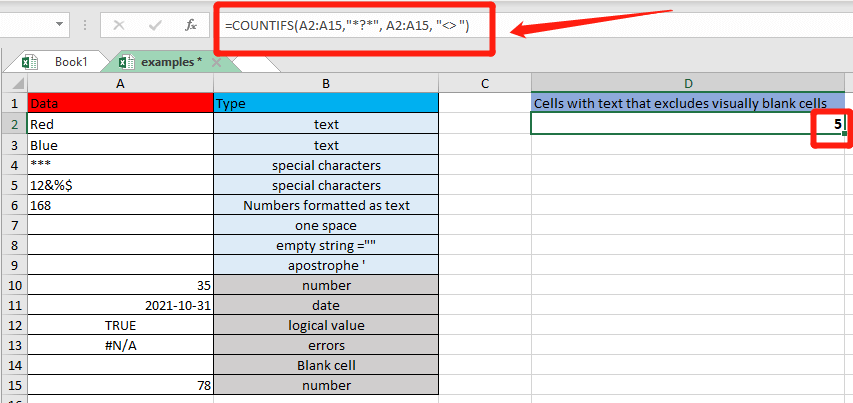
Затем вы получите количество ячеек, которые содержат только видимый текст.
√ Примечания:- Функция СЧЁТЕСЛИМН поддерживает множественные условия. В приведенном выше примере, чтобы подсчитать ячейки с текстом, а также исключить ячейки, содержащие только один пробел, пустую строку и апостроф, которые делают ячейки визуально пустыми.
- Если вы хотите подсчитать ячейки с текстом и не учитывать ячейки, содержащие только один пробел, синтаксис становится = СЧЁТЕСЛИМН(диапазон;"*"; диапазон; "<> ").
Функции СУММПРОИЗВ + ЕТЕКСТ для подсчета ячеек с текстом в Excel
Второй способ подсчета ячеек с текстовыми значениями — это использование функции СУММПРОИЗВ вместе с функцией ЕТЕКСТ. Синтаксис следующий:
Функция ЕТЕКСТ возвращает ИСТИНА или ЛОЖЬ, когда ячейка содержит текст или нетекст. Двойной минус (--) в первом синтаксисе и операция умножения во втором синтаксисе — это два способа преобразования ИСТИНА и ЛОЖЬ в числовые значения 1 и 0.
Затем функция СУММПРОИЗВ возвращает сумму всех единиц и нулей в поисковом диапазоне и дает окончательный подсчет.
В этом случае, чтобы подсчитать ячейки с текстом в диапазоне A2:A15, введите следующую формулу в пустую ячейку и нажмите кнопку Enter, чтобы получить результат.
=СУММПРОИЗВ(--ЕТЕКСТ(A2:A15))
или=СУММПРОИЗВ(ЕТЕКСТ(A2:A15)*1)


Независимо от того, какой синтаксис вы используете, возвращаемый результат будет равен 8.
Функция СЧЁТЕСЛИ для подсчета ячеек, содержащих определенный текст в Excel
Подсчет ячеек, содержащих определенный текст с точным совпадением
Для точного совпадения функции СЧЁТЕСЛИ просто введите полный текст в кавычках во втором аргументе формулы. Вот синтаксис:
Чтобы добавить текст в формулу в Excel, необходимо заключить текст в кавычки (“…”).
Например, если вы хотите узнать, сколько ячеек в диапазоне A2:A10 содержат точно слово «ручка» или «карандаш», введите следующую формулу в пустую ячейку и нажмите кнопку Enter, чтобы получить результат.
=СЧЁТЕСЛИ(A2:A10; "ручка")
или=СЧЁТЕСЛИ(A2:A10; "карандаш")
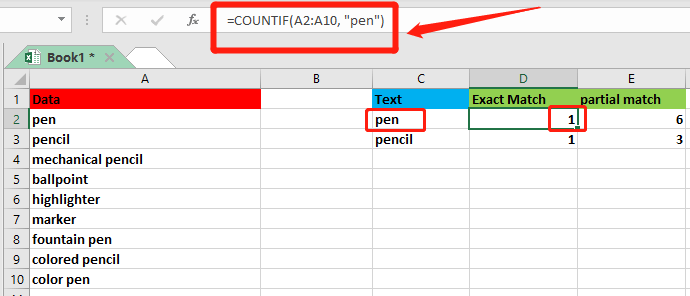
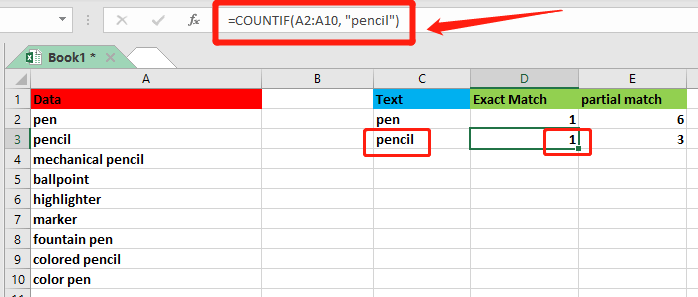
Подсчет ячеек, содержащих определенный текст с частичным совпадением
Чтобы подсчитать ячейки с частичным совпадением, поместите текст между двумя звездочками (*) и заключите их в кавычки (“”). Затем это позволит функции СЧЁТЕСЛИ подсчитать все ячейки, содержащие текст и что угодно до и после него. Вот синтаксис:
В этом случае предположим, что вы хотите подсчитать, сколько ячеек содержат «ручка» или «карандаш» как часть их содержимого в любом положении, введите следующую формулу в пустую ячейку и нажмите кнопку Enter, чтобы получить результат.
=СЧЁТЕСЛИ(A2:A10; "*ручка*")
или=СЧЁТЕСЛИ(A2:A10; "*карандаш*")

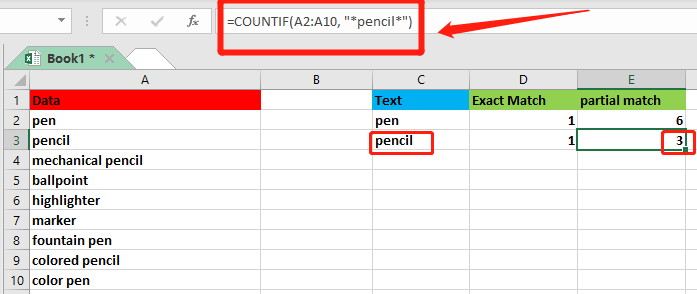
√ Примечания: Функция СЧЁТЕСЛИ не чувствительна к регистру.
Легкий подсчет ячеек, содержащих определенный текст с помощью Kutools для Excel
Помимо использования формулы для подсчета ячеек с текстом, вы можете использовать утилиту Выбрать Определенные Ячейки из Kutools для Excel , чтобы быстро подсчитать и выбрать ячейки с определенным текстом в Excel.
Независимо от того, хотите ли вы подсчитать ячейки, содержащие определенный текст с точным совпадением или с частичным совпадением, наш Kutools для Excel поможет вам легко достичь цели.
После бесплатной установки Kutools для Excel, давайте посмотрим, как это работает!
Подсчет и выбор ячеек, точно соответствующих определенному тексту с помощью Kutools
В этом случае вы хотите узнать, сколько ячеек в диапазоне A2:A10 содержат точно текст «ручка».

1. Выберите диапазон, из которого вы хотите подсчитать ячейки, содержащие определенный текст.
2. Нажмите Kutools > Выбрать > Выбрать Определенные Ячейки.

3. В диалоговом окне Выбрать Определенные Ячейки вам нужно:
- Выберите опцию Ячейка в разделе Тип выбора;
- В разделе Конкретный тип выберите Равно в выпадающем списке, введите ручка в текстовое поле;
- Нажмите кнопку OK. Затем появится всплывающее окно, которое сообщит вам, сколько ячеек соответствуют условию.

- Нажмите кнопку OK во всплывающем окне, и все подходящие ячейки будут выбраны в Excel одновременно.
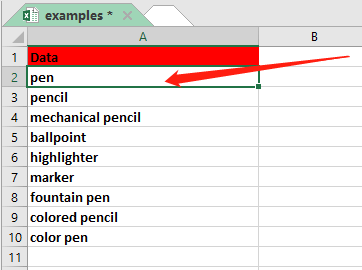
Подсчет и выбор ячеек, частично соответствующих определенному тексту с помощью Kutools
Предположим, вы хотите подсчитать, сколько ячеек в диапазоне A2:A10 содержат слово «ручка» как часть содержимого в любом положении. Прием аналогичен предыдущему.
1. Выберите диапазон, из которого вы хотите подсчитать количество ячеек, содержащих определенный текст.
2. Нажмите Kutools > Выбрать > Выбрать Определенные Ячейки.

3. В диалоговом окне Выбрать Определенные Ячейки вам нужно:
- Выберите опцию Ячейка в разделе Тип выбора;
- В разделе Конкретный тип выберите Содержит в выпадающем списке, введите ручка в текстовое поле;
- Нажмите кнопку OK. Затем появится всплывающее окно, которое сообщит вам, сколько ячеек соответствуют условию.
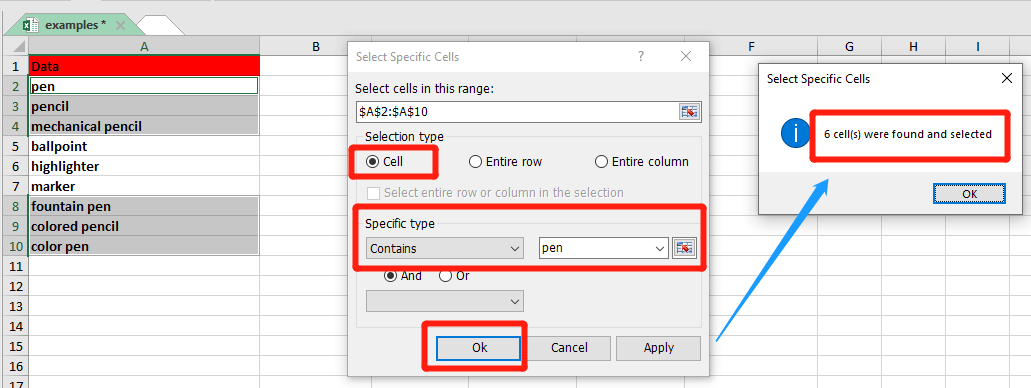
- Нажмите кнопку OK во всплывающем окне, и все подходящие ячейки будут выбраны в Excel одновременно.

Лучшие инструменты для повышения производительности Office
Kutools для Excel решает большинство ваших проблем и увеличивает вашу продуктивность на 80%
- Супер строка формул (легкое редактирование нескольких строк текста и формул); Режим чтения (удобное чтение и редактирование большого количества ячеек); Вставка в отфильтрованный диапазон...
- Объединение ячеек/строк/столбцов с сохранением данных; Разделение содержимого ячеек; Объединение дублирующихся строк с подсчетом суммы/среднего значения... Предотвращение дублирования ячеек; Сравнение диапазонов...
- Выбор дублирующихся или уникальных строк; Выбор пустых строк (все ячейки пустые); Супер поиск и нечеткий поиск во многих книгах; Случайный выбор...
- Точное копирование нескольких ячеек без изменения ссылок на формулы; Автоматическое создание ссылок на несколько листов; Вставка маркеров, флажков и многое другое...
- Избранные и быстрая вставка формул, диапазонов, диаграмм и изображений; Шифрование ячеек с паролем; Создание списка рассылки и отправка электронных писем...
- Извлечение текста, добавление текста, удаление по позиции, удаление пробелов; Создание и печать статистики страниц; Преобразование между содержимым ячеек и комментариями...
- Супер фильтр (сохранение и применение схем фильтрации к другим листам); Расширенная сортировка по месяцу/неделе/дню, частоте и другим параметрам; Специальный фильтр по жирному шрифту, курсиву...
- Объединение книг и листов; Объединение таблиц на основе ключевых столбцов; Разделение данных на несколько листов; Пакетное преобразование xls, xlsx и PDF...
- Группировка сводной таблицы по номеру недели, дню недели и другим параметрам... Отображение разблокированных, заблокированных ячеек разными цветами; Выделение ячеек, содержащих формулы/имена...

- Включение редактирования и чтения с вкладками в Word, Excel, PowerPoint, Publisher, Access, Visio и Project.
- Открывайте и создавайте несколько документов в новых вкладках одного окна, а не в новых окнах.
- Увеличивает вашу продуктивность на 50% и экономит сотни кликов мышью каждый день!
